リモートワーク(テレワーク)おすすめのポケット型WiFi10選-選び方やお得にレンタルする方法-


「会社がリモートワークになりWiFi環境を整えなければならなくなった」
「すぐに使えるWiFiってあるの?」
コロナの影響でリモートワーク中心になった方は多くいます。
これからの働き方の選択肢の中にリモートワークが加わったことは間違い無いでしょう。

今までWiFiを自宅で利用していなかったという方も、お仕事をするために必要になる可能性があります。
テレワークにおすすめのポケット型WiFi
各プロバイダの通信速度・容量
\当サイトおすすめのWiFi 4選/
サービス名 | ||||
| 月額料金(税込) | 980円~ (6ヶ月以降2,178円) | 1,057円~ (キャンペーン+キャッシュバック適用) | 1,298円~ (FiTプランのみ) | 4,950円 (5ヶ月分0円で実質3,718円) |
| 通信容量 | 20GB/40GB/100GB | 10GB/30GB/60GB/90GB | 1GB/5GB/20GB/40GB/100GB (利用容量で料金が変動) | 無制限 |
| 通信速度(下り最大) | 150Mbps | 150Mbps | 150Mbps | 2.7Gbps |
| 詳細 | ZEUS WiFiの詳細を見る | 縛りなしWiFiの詳細を見る | THE WiFiの詳細を見る | 5GCONNECTの詳細を見る |
テレワーク(リモートワーク)でのWiFiの選び方

WiFiと言っても種類が多く、回線速度や月額料金などもさまざまです。

リモートワークでのWiFiの選び方をご紹介しますので、WiFi検討の際の参考にしてくださいね。
使用料金

使用料金が出費として問題の無い金額なのか確認しておきましょう。
料金はプロバイダや機種、固定回線かポケット型WiFiなのかでも大きく異なります。

また、回線の開通工事に費用がかかる場合もあるので事前の確認が重要ですね。
WiFiの通信容量

利用できる通信量はプランによって変わります。
規定通信容量を超えた通信を行うと、低速モードに移行してしまいます。
インターネットの速度が遅くなりすぎるとお仕事に影響が出たり、ストレスを感じてしまう可能性も。

月間1GBのものから無制限まで幅広くあるので、自分がどのくらい利用するのか予想しておくと良いでしょう。
WiFiの通信速度

リモートワークの種類によって必要な回線速度は異なります。
通信速度を重視する場合、固定回線を選択するのが良いでしょう。
しかし、どこでも使えて回線速度はそこまで求めていないという場合にはポケット型WiFiを選択するのがおすすめ。

自分の作業にはどのくらいの通信速度を要するのか、事前に確認しておきましょう。
テレワーク(リモート)でWiFi利用する際の必要な通信容量

自分が使いたい分の通信容量で契約をと言われても、どのくらいの容量を必要とする作業なのか判断は難しいですよね。
リモートワークでWiFi利用をする際には、どのくらい通信容量が必要になるのでしょうか?

必要になる通信容量はどの程度なのか、ご紹介します。
必要な通信容量は3GB〜

| 動画の閲覧 | 標準画質で3時間1GB |
| SNS閲覧・操作 | 1ヶ月かなり使用して100MB |
| 記事の閲覧 | 3490ページで1GB |
自宅でリモートワークをした際に必要になる通信量は上記の通りです。
最低でも月間3GB程度は必要になるでしょう。
仕事でWiFiを利用する場合、必ず3GB以上のものを選択してくださいね。

私は仕事で実際に1日で2GB程使用しています。自分自身の使用量に合わせたものを選びましょう。
テレワーク(リモート)でWiFiを利用する際に必要な通信速度


リモートワークでWiFiを利用する際に必要な通信速度はどの程度になるのでしょうか?
多く発生することが想定される作業を3つ例に、各作業に必要な速度をまとめました。
ぜひチェックしてみてくださいね。
必要な通信容量は1Mbps~

| 動画の閲覧 | 5~20Mbps |
| SNS閲覧・操作 | 128kbps~1Mbps |
| 記事の閲覧 | 1Mbps~10Mbps |
SNSの閲覧や操作はあまり通信速度を必要としません。
動画や画像のやりとりを行わない場合、スマートフォンの速度制限の状態でも十分にやり取りができるでしょう。
しかし、画像や動画の閲覧を多くする場合は、1M程度速度が出るように環境を整える必要があります。

動画の閲覧が作業の中で多く発生する場合は、1~20Mbps程度のインターネット環境を整えておかなければなりません。
どの作業が多く発生するのか確認し、快適に作業が行えるように環境を整えましょう。
テレワークでポケット型WiFiと固定回線のどっちがいい?メリット・デメリット比較

テレワークに向いているのは固定回線なのかポケット型WiFiなのかを判断するために、メリットとデメリットを確認してみましょう。
各詳細は以下の表の通りです。
| 固定回線 | ポケット型WiFi | |
| 持ち運び | 持ち運び不可 | 持ち運び可能 |
| 月額料金 | 4000円前後 | 2500円〜4000円程度 |
| 初期費用 | 工事費+事務手数料 | 事務手数料 |
| 契約期間 | 2〜3年程度 | 0〜3年程度(場合によってはなし) |
| 利用可能までの日数 | 工事が完了次第(平均1ヶ月前後) | 端末受取後、即日 |
| 工事 | あり | なし |
【メリット】
・回線速度が速く安定する
・速度制限がない
【デメリット】
・開通までに時間がかかる
・工事費用がかかる
ポケット型WiFiのメリットとデメリットは以下の通りです。
【メリット】
・持ち運びが可能
・開通工事が必要ない
・使えるようになるまでに時間がかからない
【デメリット】
・エリアによっては電波が入らない
・速度制限がある
家でのみ仕事をする方で、安定した回線速度が欲しいという方は、固定回線を選択する方が良いでしょう。
しかし、申し込みから実際に使えるようになるまでは1ヶ月程度かかる場合がほとんどなので、急ぎで利用したいという方には向きませんね。

その場合は、ポケット型WiFi各社の中でも回線速度が比較的安定しているものを選択するのが良いですね。
テレワーク(リモート)におすすめのポケット型WiFi比較※レンタルも有り

テレワークで使うのに選ぶべきポケット型WiFiを解説します。
5G CONNECT:無制限で5G通信が使える

5Gコネクトは2022年2月のサービス開始した、比較的新しい通信サービスです。
最大の特徴は最大2.7Gbpsの高速通信が無制限で使ること。
月額料金は4,950円と他社と比べて高額ですが、完全無制限で使えるのは大きなメリットです。
契約期間の縛りもなく気軽に使えますが、最低利用期間として3か月は使わなければなりません。
| 1ヶ月目 | 14,850円 |
| 2か月目 | 9,900円 |
| 3か月目 | 4,950円 |
| 4か月目以降 | 0円 |
3か月目以内の解約には高額な違約金がかかってしまいますので、注意が必要です。
いきなり契約するのに不安を感じるなら、30日間のお試し利用ができるのでぜひ活用してください。
繋がり具合や通信速度を体感してから契約できますので、利用の満足度が格段に上がりますね!
GMOとくとくBB:高額キャッシュバックが魅力

GMOは2009年から運営している老舗プロバイダ。
ポケット型WiFiだけではなく、光回線やホームルーターなど様々な通信回線を取り扱っています。
GMOのポケット型WiFiは、UQモバイルと提携したWiMAX回線を利用したサービス。
WiMAX⁺5Gは、WiMAX2+・au4GLTE・au5Gの3つのネットワークを使って、安定した通信を実現しています。
通信容量は無制限。
5Gエリアに入っていて安定して5Gがつながるようなら、下り最大2.7Gbpsで快適に使えます。
何といっても魅力なのは、他社からの乗り換えで最大49,000円のキャッシュバックがもらえるところ。
このキャッシュバックは他社サービスの解約金の補助として振り込まれるものなので、乗り換えの際に解約金が発生してしまう場合には助かりますね。
MUGEN WiFi:キャッシュバック利用で最安級の月額料金

MUGEN WiFiの料金プランは月額3,718円/100GBの1種類のみです。
最大10,000のキャッシュバックが付与されますので、そちらを使うと実質2,988円になり最安級になります。
キャッシュバックを受け取った場合なので、もらい忘れてしまうと意味がありません。
端末配送後に送られてくるキャッシュバックエントリーメールを見逃さないように注意してください。
なお、MUGEN WiFiはクラウドSIMという仕組みを利用しています。
【クラウドSIMとは】
- SIMカードを挿入して使う一般的な通信と違い、サーバー上で管理されているSIMの中から最適なSIM情報を利用して繋がる通信サービス
- 最適なSIMを選択するので、つながりやすい特徴がある。
- そのままの端末で海外利用も出来るのが大きなメリット
- 最大速度は100Mbps~150Mbpsとそれほど高速ではない
100GBの大容量とつながりやすさが特徴のクラウドSIMですが、100GB使い切った後は最大128Kbpsに速度制限がかかり使い物にならなくなってしまいます。
月間100GBあれば自分の普段の使い方で間に合うのかどうか、事前にチェックしておく必要がありますね。
BIGLOBE WiMAX 2+:キャンペーンで月額料金が割引される
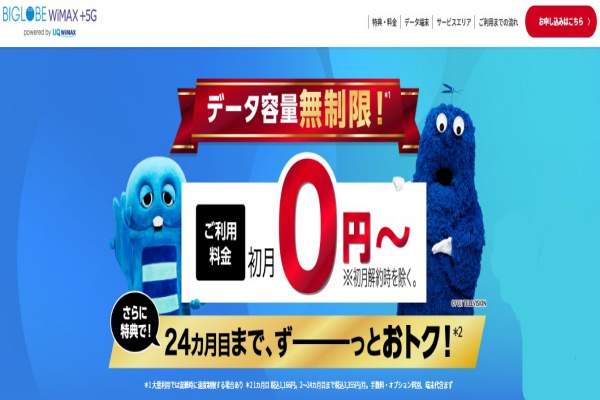
BIGLOBE 2+はKDDIグループ「BIGLOBE」が運営しているサービスです。
キャンペーンで月額料金が安くなっています。
| 初月 | 0円 |
| 1ケ月目 | 1,166円 |
| 2~24か月目 | 3,355円 |
何と初月は無料になっていますので、トータルでお得に使えるプロバイダです。
なお、現在BIGLOBEで取り扱っているプランも5G対応プランのみとなっています。
データ無制限で使えるプランになっていますので、データ利用量が多い方にはおすすめですね。
WiMAX2+プランを現在利用中の方も、お得に5Gプランに乗り換えられます。
契約事務手数料無料、月額料金にも割引特典があります。
THE WiFi:従量制プランもあるクラウドSIM
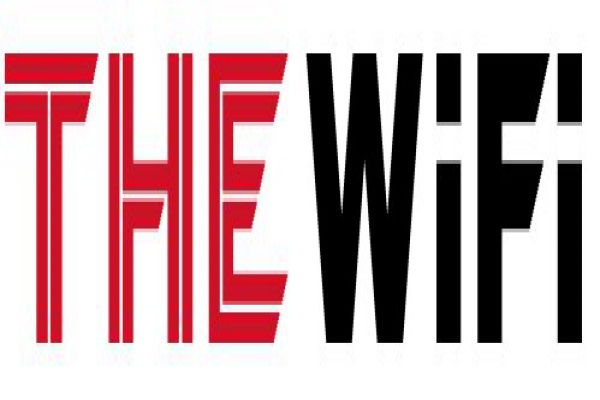
THE WiFiもクラウドSIMサービスで、3大キャリアの通信から最適なものを選択するので繋がり安い特徴があるキャリアです。
月間100GBの通常プランに加えて、1GB~100GBまで使った分だけの料金支払いになる従量制プランがあります。
従量制プランの料金は以下のとおり。
| ~1GBまで | 1,298円 |
| ~5GBまで | 1,628円 |
| ~20GBまで | 2,068円 |
| ~40GBまで | 2,596円 |
| ~100GBまで | 3,960円 |
データ利用の少ない月は1,000円台から使えますので、月ごとに利用量にバラつきがある方にはおススメですね。
以下のキャンペーンも実施しています。
- 最初の4か月間、月額基本料無料キャンペーン
- 30日間お試し無料
- 契約事務手数料1,100円割引
THE WiFiの契約期間は24か月になっていますので、不安がある方は30日間のお試しを使って、つながり具合や通信速度を事前にチェックしておきましょう。
テレワーク(リモートワーク)でおすすめな光回線比較表

テレワークで使うのに選ぶべき光回線を解説します。
フレッツ光 | @nifty光 | ドコモ光 | ソフトバンク光 | NURO光 | |
| 月額料金 | 戸建て:5,087円 マンション:3,300円 | 戸建て:5,720円~ マンション:4,378円 | 戸建て:5,720円~ マンション:4,400円 | 戸建て:5,720円~ マンション:4,180円 | 戸建て・マンション/5,200円 |
| 実質通信速度 | 平均ダウンロード速度: 269.58Mbps 平均アップロード速度: 219.15Mbps | 平均ダウンロード速度: 211.42Mbps 平均アップロード速度: 222.79Mbps | 平均ダウンロード速度: 270.33Mbps 平均アップロード速度: 228.13Mbps | 下り平均:314.39Mbps 上り平均:233.36Mbps | 下り平均:493.45Mbps 上り平均:464.18Mbps |
| 対応エリア | 全国で利用可能 | 全国で利用可能 | 全国で利用可能 | 全国で利用可能 | 北海道/関東/東海/関西/中国/九州 |
| データ量 | 無制限 | 無制限 | プランによる | 無制限 | 無制限 |
| キャンペーン | ・ギガ・スマート割引 ・にねん割引 ・単身&かぞく応援割引 | 3年プラン選択で、45,000円分ニフティポイントorキャッシュバック30,000円 | ・dポイントプレゼント ・docomo光期間限定割引 ・光複数割引 | ・乗り換えキャッシュバックキャンペーン ・あんしん乗り換えキャンペーン ・おうち割引 ・新生活応援!割引キャンペーン |
|
フレッツ光:光回線最大手NTTの通信回線

国内最大手NTTが提供する光回線がフレッツ光です。
- 高品質なネット回線
- 手厚いサポートで安心と信頼がある
運営実績も充分なので、安心して契約できます。
料金プランはデータ制限がなく無制限で使えるフレッツ光ネクストと使った分だけ支払うフレッツ光ライトがあります。
自分の使うデータ量を考えて選択しましょう。
最大速度は1Gbpsになっています。
より高速な10Gbpsプラン「フレッツ光クロス」もエリア拡大していますので、興味がある方は検討してください。
デメリットは最大手の為、加入者が多く混雑時間帯などに速度の遅延がみられる事です。
これは提供されている光回線がPON方式の為起こる現象です。
【PON方式とは?】
- 1本の光回線を複数の加入者で共有する方式
- スプリッタと呼ばれる分岐装置を使い、最大32ユーザーが使える方式になっている
- 回線を共有している他ユーザーが多かったり、異常なデータ利用があったりすると、速度の遅延や障害になる場合がある
これは他のキャリアでも採用されている方式なので、違いはありませんが、より契約者が少ないキャリアの方が有利なのは事実ですし、独自回線を使っていれば遅延のリスクが軽減し快適なネット環境になります。
@nifty光:老舗プロバイダが提供する光コラボレーション

niftyはサービス開始から35周年を迎えた老舗のサービスプロバイダです。
信頼と実績のあるプロバイダが提供する光コラボレーションサービスです。
【光コラボレーションとは?】
- 2015年からNTTが提供しているサービスモデル
- 通常、別々に契約する回線事業者とプロバイダがセットになっている
- フレッツ光を買い取ってプロバイダが独自のサービスを提供している
- 多くの場合、プロバイダ料金が月額料金に含まれているのでその分安くなる
@niftyではキャンペーンとして3年プラン選択で、キャッシュバック3万円もしくは月額料金24か月割引など特典も用意しています。
こうしたキャンペーンが豊富なのも光コラボの特徴なので、キャンペーンについてもよく比較して検討しましょう。
ドコモ光:ドコモユーザーにはおすすめの光コラボ

ドコモ光は、携帯キャリア最大手のドコモが提供する光コラボレーションです。
何といってもドコモユーザーなら、毎月の料金が割引になる光セット割が適用されるのが最大のメリット。
ファミリーグループ内のドコモユーザーが永年最大1,100円割引になりますので、ドコモを使っている方なら最もおすすめの光コラボになります。
また、光コラボにしては珍しくプロバイダが選べるのも大きな特徴。
| タイプA | GMOとくとくBB、ドコモnet、ぷらら、@nifty、DTI、ANDLINE、BIGLOBE、SIS、hi-ho、ic-net、Tigers-net.com、エディオンネット、SYNAPSE、BB.exciteコネクト、楽天ブロードバンド、TiKiTiKi、@ネスク、01光コアラ |
| タイプB | OCN、@T COM、TNC、@ちゃんぷるネット、AsahiNet、WAKWAK |
タイプAの方がタイプBより220円安く使えます。
お気に入りのプロバイダを選べますし、独自のサービスを提供しているプロバイダもありますので、自由に選べるのがドコモ光の特徴です。
ソフトバンク光:ソフトバンクユーザーに特化した光コラボ

ドコモ光と同じく光コラボレーションサービスの「ソフトバンク光」は、その名のとおりソフトバンクユーザーに割引きが入る光回線です。
こちらもスマホ料金から、毎月1,100円が割引されるので大変お得です。
また、取り扱いしている代理店が豊富なのも大きなメリット。
代理店の中には高額なキャッシュバックをくれるところもありますので、乗り換え・新規契約と一緒に特典が欲しい人にはソフトバンク光はおすすめです。
例えば「STORY」という代理店経由で申し込むと…
- 新規申し込みで25,200円キャッシュバック
- 指定オプション申し込みで⁺9,800円
- 指定サービス申し込みで⁺45,000円
- 他社サービスで発生する違約金・撤去工事費用を最大10万円まで還元
など豊富な特典があります。
特に他社の違約金や撤去工事費は高額になる場合がありますので、安心して乗り換えの申し込みが出来ますね。
NURO光:G-PON採用で国内唯一の最大2Gbpsで通信可能

光コラボ回線を数多く紹介しましたが、NURO光はNTTのダークファイバーを使ったサービスモデルです。
まだ、全国展開していませんが、エリア拡大するたびに申し込みが殺到する人気の光回線です。
【ダークファイバーとは?】
- NTTが保有していて稼働していない光ケーブル(ダークファイバー)を、他社事業者が借り受けてサービス提供する光回線
- 専用に貸し出されるので、独自回線となり他ユーザー数が少ない傾向がある
- ユーザーが少ない為、遅延などの障害が起きにくく、快適な環境で通信できる
さらにG-PONという独自技術を採用し、国内で唯一最大2Gbpsのサービスを展開しています。
単純に他社より2倍速い回線なので、環境が整えばより高速なインターネットを使えます。
注意すべきは開通工事。
ダークファイバーのため、屋外のケーブル区間はNTTが工事し、宅内側はNUROの区間なのでNUROが工事します。
2回に分けて工事が入ることになります。
それぞれに立ち会う必要がありますし、なかなか工事日程が決まらないという口コミも多くみられます。
これは仕組上どうしようもない事なので、工事には手間がかかるのを覚えておきましょう。
テレワーク(リモートワーク)でWiFiを利用する際の注意点

リモートワークでWiFiを利用する場合の注意点をご紹介します。

WiFiの利用を開始する前に目を通しておきましょう。
- 契約料金
セキュリティ
通信速度
通信容量
環境
パスワード
契約料金

契約料金は非常に重要なポイントです。
毎月いくらくらいかかるものなのか、しっかり試算しておかなければなりません。
WiFiの利用料金はプロバイダやレンタル会社によって大きく異なります。
短期間だけのレンタルであれば一日からレンタルできるプロバイダを利用する方が良いのですが、長期レンタルになる可能性があるのであれば月額契約の方がコストパフォーマンスがよくなる場合がほとんど。

契約した後に損をしてしまうことのないように、WiFiを利用する期間が延びる可能性があるかなども併せて検討しておくのが良いでしょう。
セキュリティ

WiFiには実はセキュリティ対策が施されています。
セキュリティ強度は、WEP・WPA-TKIP・WPA2-TKIP・WPA-AES・WPA2-AES。
WEPから順にセキュリティ強度は高くなり、より強固になります。

セキュリティが心配だという方は、どのセキュリティ強度になっているのか確認してみるのがおすすめです。
通信速度

通信速度は使用する回線やキャリアによって異なります。
パソコンで作業をする際に複数のタブを開きながら作業をしたり、動画を再生する頻度が多いという方は通信速度が速いものを選択しておくと安心です。
画面がカクカクしてしまったり通信できないという状況はストレスが溜まるもの。

契約して使ってみたら「通信速度が足りなかった」ということのないように、契約前に通信速度をしっかり確認しましょう。
通信容量

通信容量は契約している内容やプロバイダによって異なります。
リモートワークでWiFiを利用する場合、最初から少ない容量で契約するのはNGです。
どのくらい利用するかわからないからと少ない容量のプランで契約してしまい、月の途中で速度制限にかかり仕事にならなかったということでは困りますよね。

そうならないためにもまずは無制限プランを選択し、そこまでの容量が必要なければプランを落としていくという方法をおすすめします。
環境

固定回線の場合は、自宅の環境が開通工事を行える場所なのかどうかを事前に確認する必要があります。
固定回線を引く工事を不可としている賃貸マンションも少なくないので、トラブルを避けるためにも事前に確認を行いましょう。

ポケット型WiFiの場合、対応エリアに使用場所が該当しているかどうかを事前にしっかり確認しておく必要があります。
パスワード

WiFiに設定されているパスワードは、セキュリティ面で重要な役割を果たしています。
パスワードは必ず設けられているものですが、後から自分の覚えやすいものに変更ができます。

自分の誕生日など他人から予測しやすいパスワードにしてしまうと、勝手に利用されてしまう可能性があるため、なるべく他人にはわからないようなものに設定しましょう。
テレワーク(リモートワーク)でWiFiを使うためのQ&A

リモートワークでWiFiを利用する際の疑問を解消します。
申込みからどのくらいの期間で利用できるようになる?

ポケット型WiFiの場合、端末を渡されたその日のうちに利用を開始できるようになります。
WEBから申し込む場合であれば、翌日発送対応となっているところを選択しましょう。
WEBから申し込みを行ったWiFiも同じように、手元に届いたその時から利用を始められます。

利用開始まであまり時間がかからないという点が、ポケット型WiFi の大きなメリットと言えるでしょう。
設定はどうやるの?

機種によって異なりますが、WiFi本体の電源を入れ、パスワードを表示させます。
バッテリー残量が少ない状態で手元に届いているのであれば、十分に充電してから設定を始めましょう。
WiFi本体の電源を入れたら、WiFiを利用したい端末で手元のWiFiのSSIDを探し、パスワードを入力すると接続設定は完了します。
他に端末上で必要な設定などはないので、機械の操作に自信がないという方でも安心ですね。

一度繋いでしまえば、それ以降は自動で接続を行うので接続作業は原則初回のみで問題ありません。
気をつける点は?

気をつける点は規定通信量を気づかないうちに超えてしまわないようにこまめに確認するという点です。
通信量の上限があるプランを契約している場合、自分がどのくらいデータを利用したのかこまめに確認しなければなりません。
速度制限がかかった状態でリモートワークをするのは厳しく、ストレスに感じてしまいます。

無制限プランを選択しておくとその必要はないのですが、無制限プランを選択しなかった場合は、データ通信量の残りを適宜確認してくださいね。
遅い、繋がらない場合の対処法は?

遅くて繋がらない場合、使用している場所が対応エリアに該当しているかどうか確認しましょう。
また同時に接続している端末数を減らすなどすると回線速度が改善する場合もあります。
アクセスポイントを削除してつなぎ直したり、端末を再起動してつなぎ直すと、簡単につながったというケースも少なくありません。

それでも繋がらない、あるいは遅くて使い物にならないという場合は、カスタマーサービスに相談してみましょう。
テレワークで利用したパソコンの履歴を削除したい
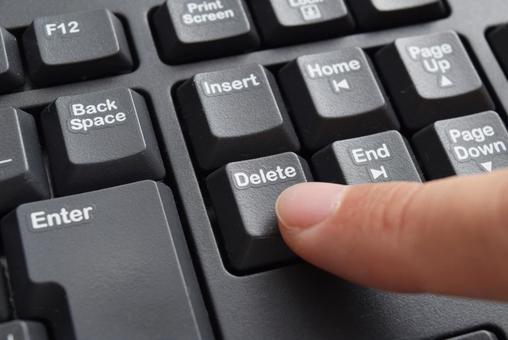
自宅の固定回線の場合、ルーターをリセットすることで接続履歴は消去されます。
また、アクセスポイントを削除する方法は、設定から既存のネットワークの削除を押すだけで簡単に削除できます。

WiFiに繋がりにくい時にアクセスポイントを削除してみると、そのあと簡単に繋がるケースも多くあるので、やり方を理解しておくと便利ですね。
テレワークで利用できるWiFiにはどのような種類がありますか?

テレワークで利用できるWiFiのメリットデメリットを表にしてまとめました。
メリットとデメリットを知り、どれが自分に向いているのか検討してみましょう。
| メリット | デメリット | |
| ポケット型WiFi | ・外出先でも利用可能 ・小さくてかさばらない ・利用開始まで時間がかから ない ・開通工事がいらない | ・充電がなくな ると利用出来 ない ・対応エリア以 外では繋がら ない |
| ホームルーター | ・充電の心配がない ・利用開始まで時間がかから ない ・回線速度が安定している ・開通工事がいらない | ・月額が割高 ・持ち運びがで きない ・固定回線ほど 安定しない |
| 固定回線 | ・充電の心配がない ・回線速度が安定している ・同時接続台数が多い
| ・工事が必要 ・開通まで時間 がかかる ・自宅以外では インターネッ トが利用でき ない |
| テザリング | ・工事がいらない ・WiFi契約が必要ない | ・スマホのバッ テリー消費が 早い ・通話中は利用 できない |
WiFiにはメリットとデメリットがあります。

自分の使い方に合致しているものはどれなのか、チェックしてみましょう。
まとめ:テレワーク(リモートワーク)でWiFiを使うポイント

今回は下記についてご紹介しました。
・リモートワークにオススメのWiFi
・WiFi選定の際の注意点
・WiFiの選び方
・各WiFiのメリットとデメリット
リモートワークの場合、WiFi環境の用意はほとんど必須になります。
お仕事を快適に行うためにも、WiFiの選定はかなり重要です。

自分の使用状況やプラン、対応エリアかどうかなどを事前にしっかり確認し、条件と合致しているものを選択してくださいね。







